Step1:配置系统参数
我的电脑右键——》属性——》高级系统配置——》环境变量——》新建“系统变量”;
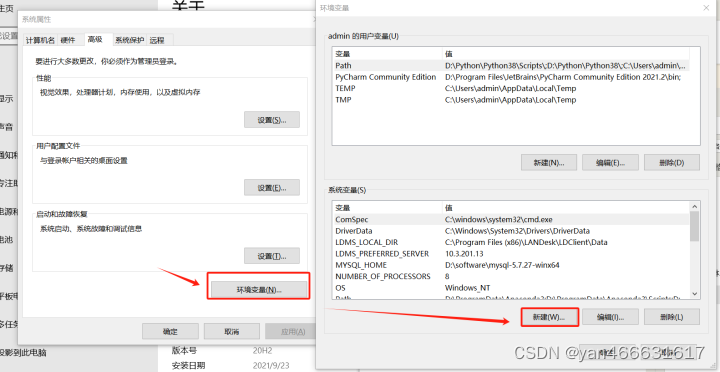
将本地电脑中Anaconda3安装路径的以下三个路径配置进Path变量中;
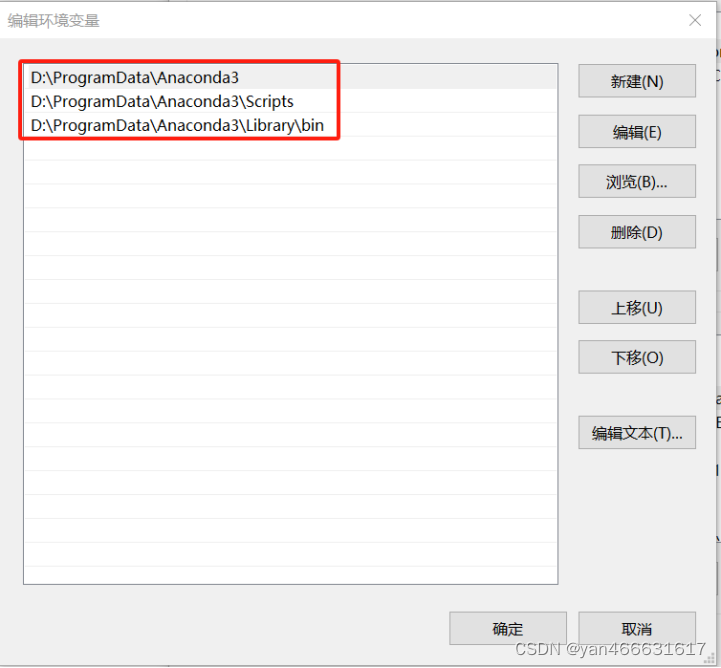
确定、应用即可;
Step2:修改配置文件
打开cmd,输入jupyter notebook --generate-config命令,即可生成对应Jupyter配置文件,由于本机电脑已生成,会弹出下面是否覆盖的提示。
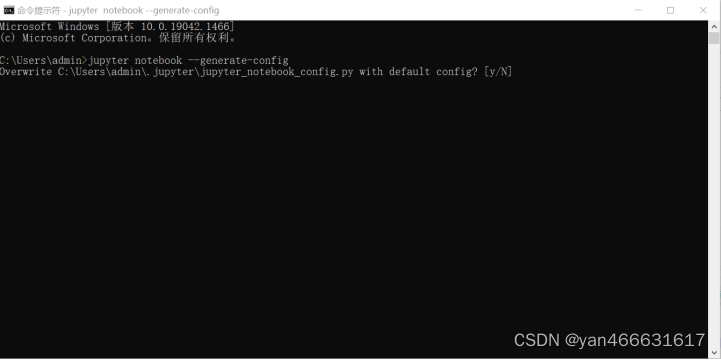
在路径 C:\Users\admin\.jupyter\jupyter_notebook_config.py找到该生成文件,查找c.NotebookApp.notebook_dir参数,在’’号中输入自定义文件路径,将参数前面的#删除保存。
注:windows下路径需要使用\\,如下图所示。
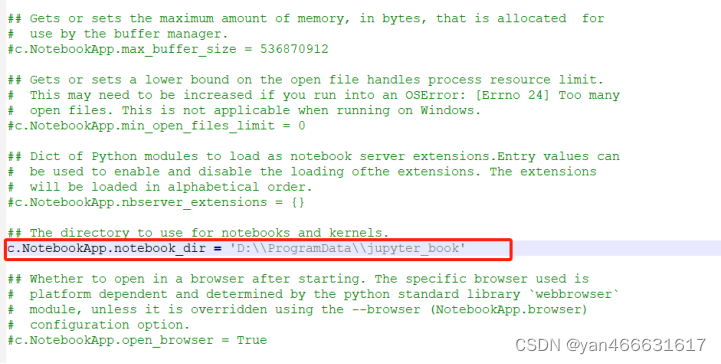
Step3:修改Jupyter的打开属性
开始菜单右键,右键Jupyter Notebook,打开文件位置;
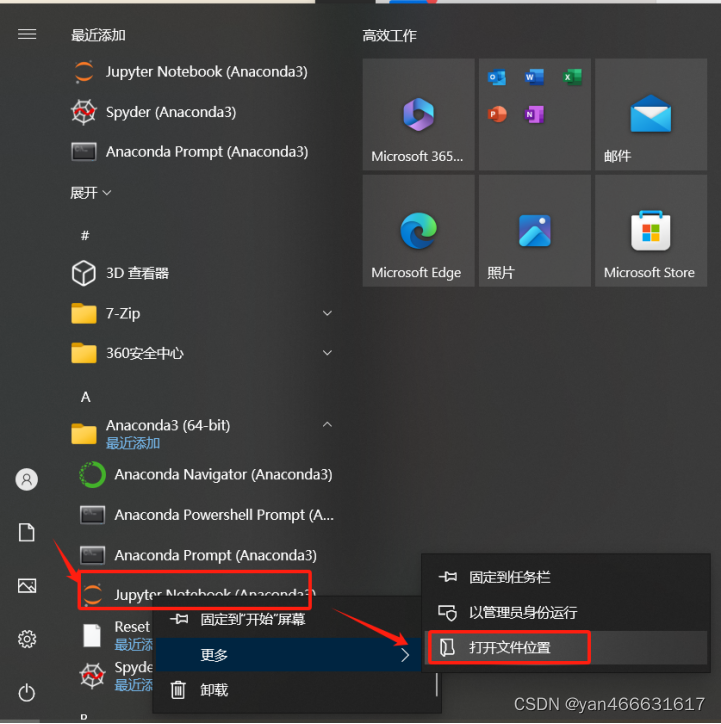
右键快捷方式的属性,把目标属性中的 %USERPROFILE%/ 删除,修改起始目标属性路径为“D:\\ProgramData\\jupyter_book”,根据自己的路径填写,记得用\\哦!

完成上述步骤,重新打开JupyterNotebook,即显示修改后的路径文件夹咯~~





















 3625
3625











 被折叠的 条评论
为什么被折叠?
被折叠的 条评论
为什么被折叠?








